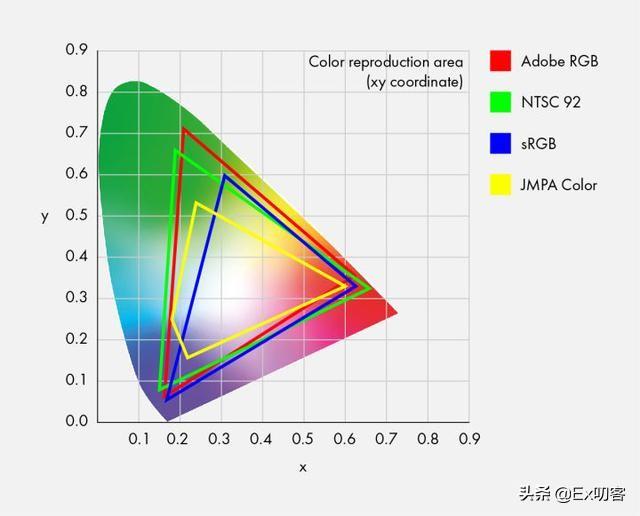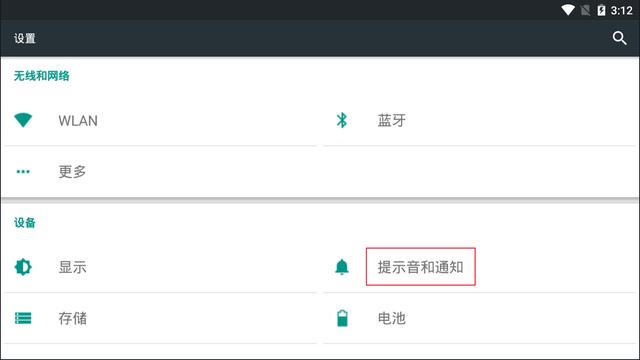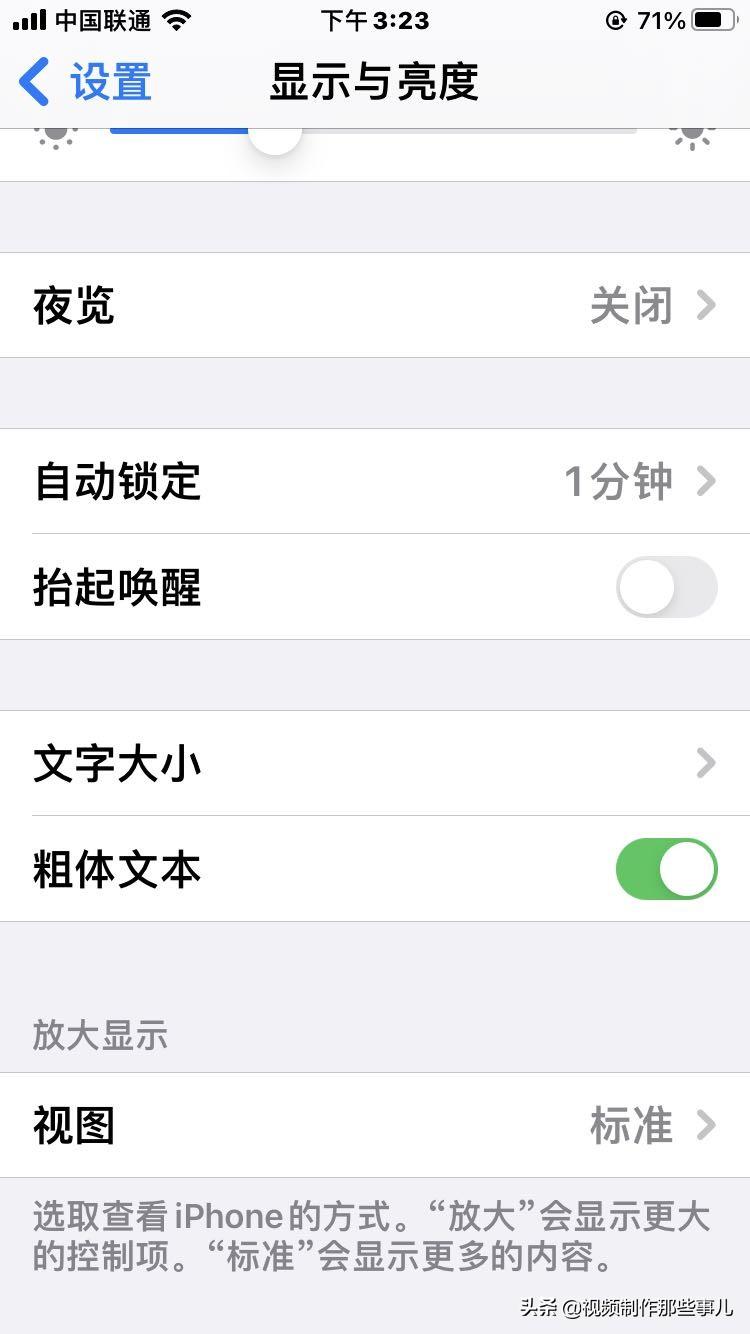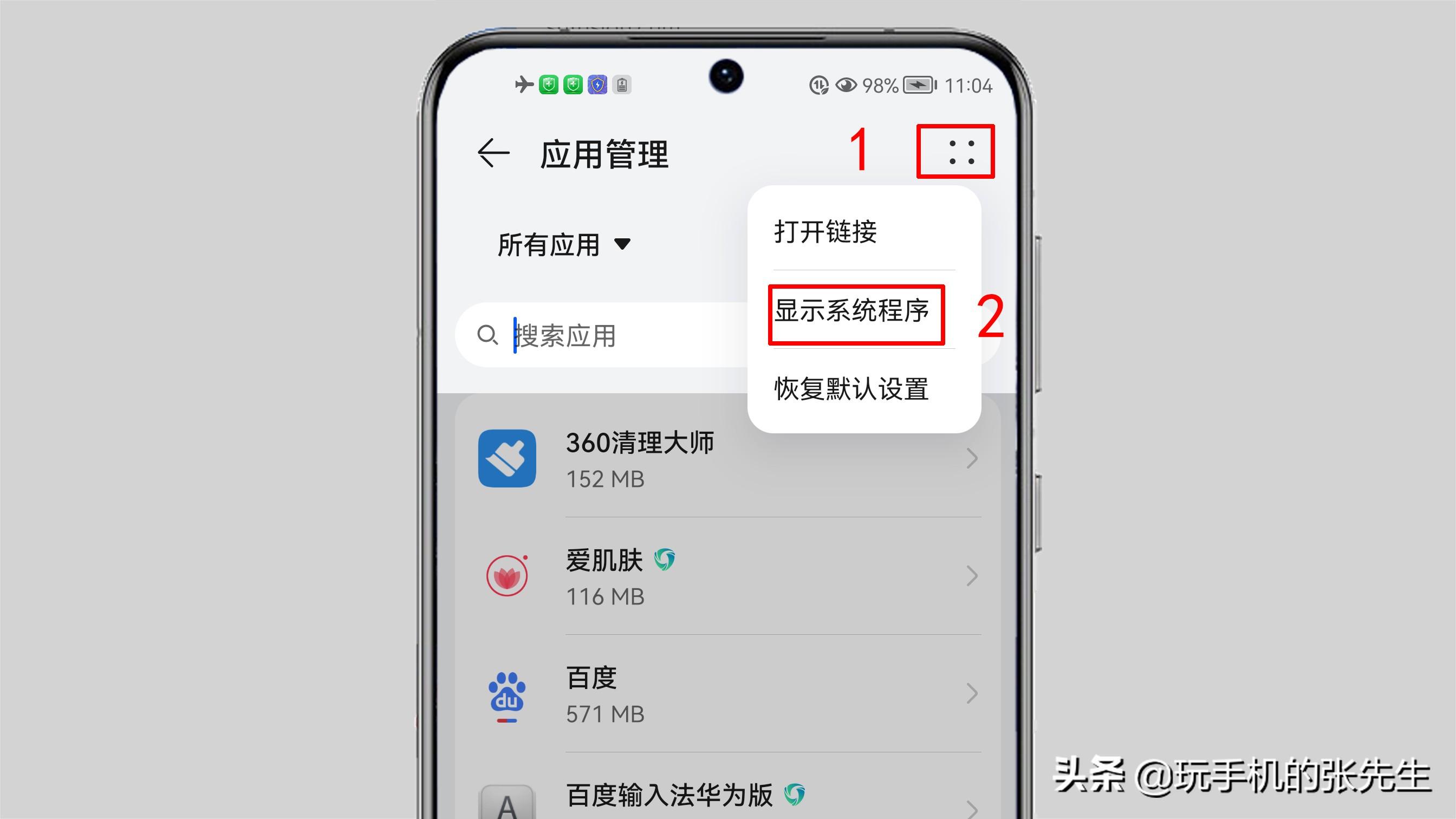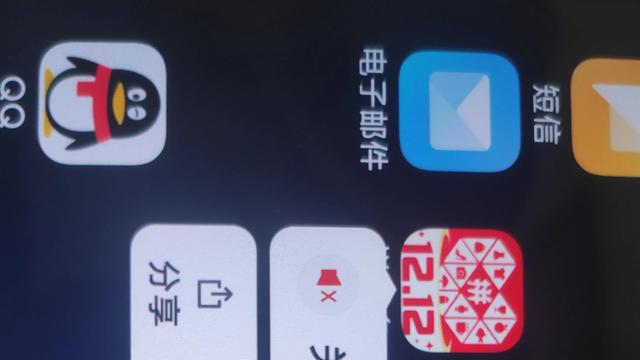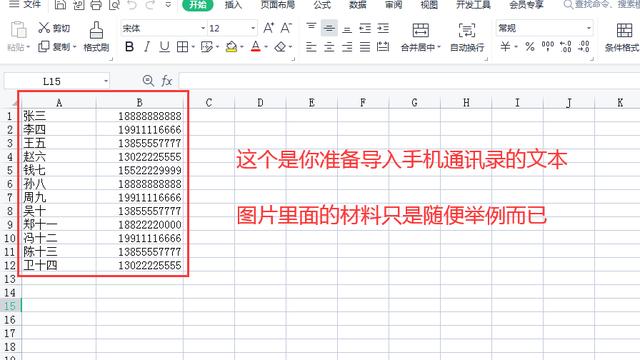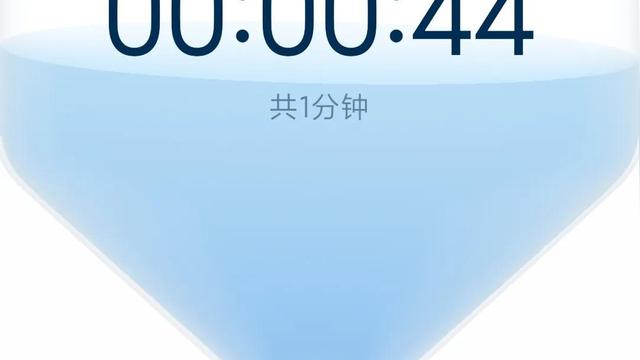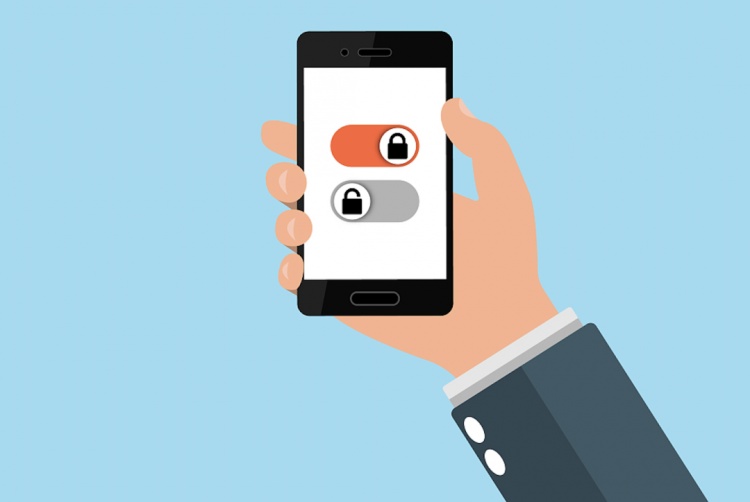Mate20隐藏的小技巧
如今越来越多人放弃了苹果手机,选择华为。仅因为现在的国产手机并不比国外品牌手机差。就如去年华为推出的mate20.强大的功能让人爱不释手。可见国产手机越来越强大。下面小编为大家介绍几个关于华为mate 20的实用小技巧。

技巧一、手机克隆
拿到新手机之后第一步就是要迁移数据了,打开华为的手机克隆应用软件,连接上你的旧手机,就可以把比如联系人、短信、图片、视频、应用等数据迁移到你的新手机了,快捷而且简单。
方法:【设置】-【系统】-【手机克隆】
方法:【微信】-【我】-【设置】-【通用】-【聊天记录备份与迁移】-【迁移聊天记录到另一台设备】,新旧手机需要连接同一网络。
技巧二、双击音量键可以迅速抓拍
这个功能可以帮助在关键时候的快速打开相机,留下珍贵的时刻的找照片。
技巧四、智能截屏,
打开设置——智能辅助——手势控制——开启智能截屏功能。这样以后只要双击屏幕就可以截屏了。
技巧五、口袋模式,
如果手机在口袋后者是包中的时候,当有人来电的时候,它就会自动增加铃声的音量,避免错过重要的来电。
打开设置中的手机拨号设置,再把口袋模式打开。
技巧六、红外遥控,这样就可以在家轻松的掌控家里的电器,实现App操作,就不用再天天找遥控器了。
设置:点击华为应用文件夹——智能家居——点击手机红外遥控器——添加遥控器,选择遥控器类型——选择电器的品牌,点击进去之后,将手机对准电器并点击电源按钮发送红外信号,根据电器响应结果选择是否——红外线遥控电器响应之后,就可以通过电话控制电器的其他功能。
技巧七、反向充电,可以给有无线充电功能的手机充电,如果遇到朋友手机没电的时候,可以应急使用。
方法:【设置】-【电池】-【无线反充】
技巧八:无线投屏
简单几步,就可实现无线投屏,小屏变大屏,轻松放映PPT。
1、确认所要投屏的电视是否已打开屏幕镜像、多屏互动或投屏功能。(不同品牌电视,该功能名称不同)。
2、在手机端下拉通知栏,打开“WLAN”,然后开启“无线投屏”(或者前往“设置”>“设备连接”>“手机投屏”> 开启“无线投屏”),搜索大屏幕设备。
3、手机连接至大屏后,默认为电脑模式。投射的模式分为两种:手机模式和电脑模式。在手机下拉菜单或大屏通知中心,可对其进行切换。
注:手机模式下,手机和大屏显示相同内容;电脑模式下,可以在手机和大屏上显示不同内容,如大屏看视频,手机聊天等。
技巧九:无线打印
1、把打印机与手机连接在同一网络或开启 WLAN 直连功能,在手机上选择要打印的图片或PDF文件,点击分享选择Huawei Share。
2、点击打印机名称,选择打印机,设置打印效果,调整尺寸,再点击开始打印,就可以进行打印了。
技巧十、外语邮件 一键翻译
为了避免碰见外语文字时的尴尬,华为mate20系列增加了邮件一键翻译,以及AI随身翻译。
除了英文之外,华为Mate 20系列的邮件翻译还支持日语、韩语、甚至阿拉伯语等共14国语言。
技巧十一、会议记录
好记性不如烂笔头,烂笔头不如好录音。记得再快,也没有说得快。不如打开手机里的录音,轻松记录,重点是得清晰。
华为Mate 20系列在录音过程中,可以通过右上角的按钮开启人声增强,清晰还原对话内容。
点击标记,可以给某个时间点打上标签(如:议题、发言人等),帮助快速定位录音内容。
神奇的是,录完音可以裁剪想要的内容,还可以直接转化成为文本。大大提升了工作效率。
更重要的是,华为mate20系列的录音是不会被录像、拍照、录屏、语音助手、备忘录语音速记、驾驶场景、微信使用等其它使用场景所打断的。息屏锁屏也会显示录音状态。通话等特殊场景,会打断,但一旦通话结束,就会自动续录。
技巧十二、智慧视觉
看到想要买的物品,智慧视觉可以帮你一键详解,再也不用到处查查查问问问啦。
技巧十三、灭屏显示
开启灭屏显示之后,就算手机处于灭屏状态也可以看到时间等信息。EMUI 9.0依旧只支持时间、日期、电池的显示,不过你可以选择定时显示或者全天显示。
方法:【设置】-【桌面和壁纸】-【灭屏显示】
技巧十四、手势导航
华为推出新的全面屏手势,就算是大屏也可以实现单手操作,左滑或者右滑返回上一级,上滑回到主页,上滑停顿查看最近任务,并可以实现分屏,非常好用。
方法:【设置】-【系统】-【系统导航方式】-【手势导航】
技巧十五、误触碰模式
嗯,开启就对了。
方法:【设置】-【智能辅助】-【防误触模式】
技巧十六、抓怕设置
锁屏情况下,快速按压两次【减音量键】,就可以完成抓怕;
两个手指头张开和缩小来实现0.6倍到10倍的【变焦】,或者直接点击屏幕右侧的变焦倍数;
右上角的设置中,可以选择开启或者关闭【AI大师】;
点击左上方第一个按钮,可以进行【二维码扫描】、【物体识别】、【卡路里识别】、【AI翻译】。